セカンダリノードで、各設定を解除します。
AdvancedCopy Managerマネージャーの設定を解除します。
フェールオーバークラスタマネージャーを利用して、AdvancedCopy Managerマネージャーが属する業務の所有権をセカンダリノードで獲得します。
セカンダリノードでクラスタアンセットアップコマンドを実行します。
セカンダリノードで、以下のコマンドを実行してください。
<プログラムディレクトリ>\ACM\bin\stgclunset_mscs |
クラスタアンセットアップコマンドの画面が表示されます。
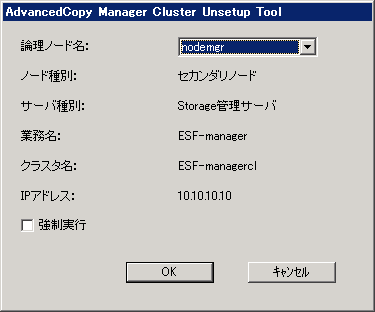
削除する運用管理サーバ業務(Storage管理サーバ業務)の論理ノード名を選択します。ハードウェア障害などで、片側のノードがダウンしているときにアンセットアップする場合は、[強制実行]をチェックします。
各項目を確認した後、[OK]ボタンをクリックします。
運用管理サーバ業務の環境(データベース)を削除するための開始画面が表示されます。
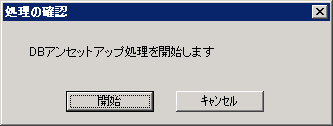
[開始]ボタンをクリックします。
運用管理サーバ業務の環境(データベース)の削除完了画面が表示されます。
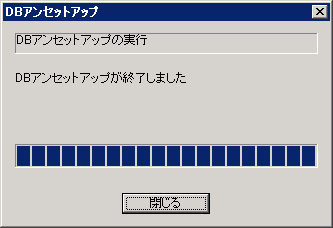
[閉じる]ボタンをクリックします。
ポート番号・サービス設定/解除コマンドの開始画面が表示されます。
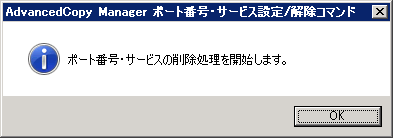
[OK]ボタンをクリックします。
ポート番号・サービス設定/解除コマンドの削除完了画面が表示されます。
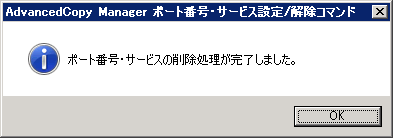
[OK]ボタンをクリックします。
セカンダリノードのクラスタアンセットアップを終了します。
クラスタアンセットアップの完了画面が表示されますので、[OK]ボタンをクリックしてください。
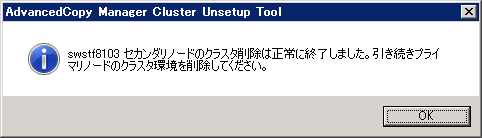
業務用に設定したAdvancedCopy Managerのポート番号を削除します。
Windowsのメモ帳などを利用して、削除対象のサーバ業務で設定したポート番号を、<Windowsインストールディレクトリ\system32\drivers\etc\servicesから削除します。services内のサービス名は以下のとおりです。
stgxfws_論理ノード名
AdvancedCopy Manager CCMの設定を解除します。
アドバンスト・コピーを停止します。
AdvancedCopy Manager CCMで実行しているアドバンスト・コピーをすべて停止します。アドバンスト・コピーの停止方法は、『ETERNUS SF 運用ガイド Copy Control Module編』の「各種コマンド」に記載されている、各コピーの停止コマンドを参照してください。
acservice stopコマンドに-lanオプションを付けて実行し、管理サービスを停止します。
コマンドの詳細は、『ETERNUS SF 運用ガイド Copy Control Module編』の「acservice stop (管理サービス停止コマンド)」を参照してください。
.install.sysファイル、.stxc_install.sysファイル、sys.propertiesファイルを上書きコピーします。
以下のコピー元のファイルをコピー先に上書きコピーしてください。
コピー元ファイル名 | コピー先ファイル名 |
|---|---|
$INS_DIR\CCM\noncluster\micc\sys\.install.sys | $INS_DIR\CCM\micc\sys\.install.sys |
$INS_DIR\CCM\noncluster\bin\.stxc_install.sys | $INS_DIR\CCM\bin\.stxc_install.sys |
$INS_DIR\CCM\noncluster\sys\sys.properties | $INS_DIR\CCM\sys\sys.properties |
$INS_DIR : AdvancedCopy Manager CCMインストール時の「プログラムディレクトリ」です。
コピー元ファイルがあるディレクトリを削除します。
以下のディレクトリごと削除してください。
$INS_DIR\CCM\noncluster |
$INS_DIR : AdvancedCopy Manager CCMインストール時の「プログラムディレクトリ」です。